10 semplici passaggi per creare un canale Youtube da zero!
Pubblicato: 2021-12-24Può essere sorprendente rendersi conto che YouTube ha solo 14 anni, poiché questo video è diventato un punto fermo della cultura popolare e una parte della vita quotidiana di molte persone. YouTube ha 1,9 miliardi di utenti attivi al mese, il 25% della popolazione mondiale.
Lascia che affondi: una persona su quattro sul nostro pianeta visita YouTube almeno una volta al mese. YouTube è ora distribuito in 91 paesi e 80 lingue. YouTube non è solo una piattaforma multimediale; fa parte della cultura moderna.
È chiaro che le persone amano YouTube e anche gli esperti di marketing amano YouTube altrettanto. L'87% dei marketer di video ha utilizzato YouTube come canale di marketing per ospitare e promuovere contenuti video. Quando esaminiamo gli annunci video in modo più ampio, l'83% degli inserzionisti afferma che i video offrono loro un forte ROI.
Se sei pronto a sfruttare il potere di YouTube per la tua attività, ecco una semplice guida passo passo su come creare un canale YouTube .
Articoli correlati
- Pubblicità su Youtube
- Come ottenere più visualizzazioni su Youtube?
- Modifica l'URL Youtube personalizzato
Perché dovresti creare un canale YouTube?

Prima di immergerci nella nostra guida, vediamo perché dovresti considerare la creazione di un canale YouTube in primo luogo. La creazione del tuo canale YouTube ti dà il potere di raggiungere il tuo pubblico di destinazione su un nuovo mezzo. Non solo ti consente di accedere a un numero enorme e crescente di persone, ma YouTube ti aiuterà a:
- Raggiungi nuovi clienti : i tuoi video appariranno sulla piattaforma nei risultati di ricerca, mettendo i tuoi contenuti di fronte a utenti che potrebbero non sapere della tua esistenza.
- Indirizzare il traffico verso il tuo sito web : dopo aver visto uno dei tuoi fantastici video, uno spettatore che vuole saperne di più farà clic su un pulsante nella descrizione del tuo video per controllare il tuo sito web.
- Rafforza la tua SEO : molte aziende utilizzano i video SEO per migliorare la loro ricercabilità e aumentare il traffico web. Questa tecnica efficiente è facile da eseguire e può avere molto successo.
Un altro ottimo motivo per avviare un canale YouTube è ottenere il massimo dai contenuti video che stai già creando. Se dedichi tempo e denaro alla creazione di video per il tuo sito Web, presentazioni di vendita, pubblicità e altri scopi, perché non pubblicarli anche su YouTube? Una volta che inizi a caricare e rimani coerente con il tuo canale Youtube, inizierà a offrire i vantaggi sopra menzionati.
Come creare un canale YouTube per le aziende in 10 semplici passaggi:
Passaggio 1: crea un account Google
Se ti sei registrato a Gmail, Google Maps, Google Play o qualsiasi altro servizio Google, disponi già di un account Google. In questo caso, puoi saltare al passaggio successivo.
Non preoccuparti se il nome e l'indirizzo email associati al tuo account Google esistente non sono appropriati per il tuo marchio. I dettagli del tuo account Google esistente non saranno collegati pubblicamente al tuo account YouTube. È solo la chiave per farti entrare nella porta.
Se non hai mai creato un account Google prima, ecco come ottenerne uno.
- Vai alla pagina di creazione dell'account Google. Puoi creare un nuovo account Gmail qui o utilizzare un indirizzo email esistente.
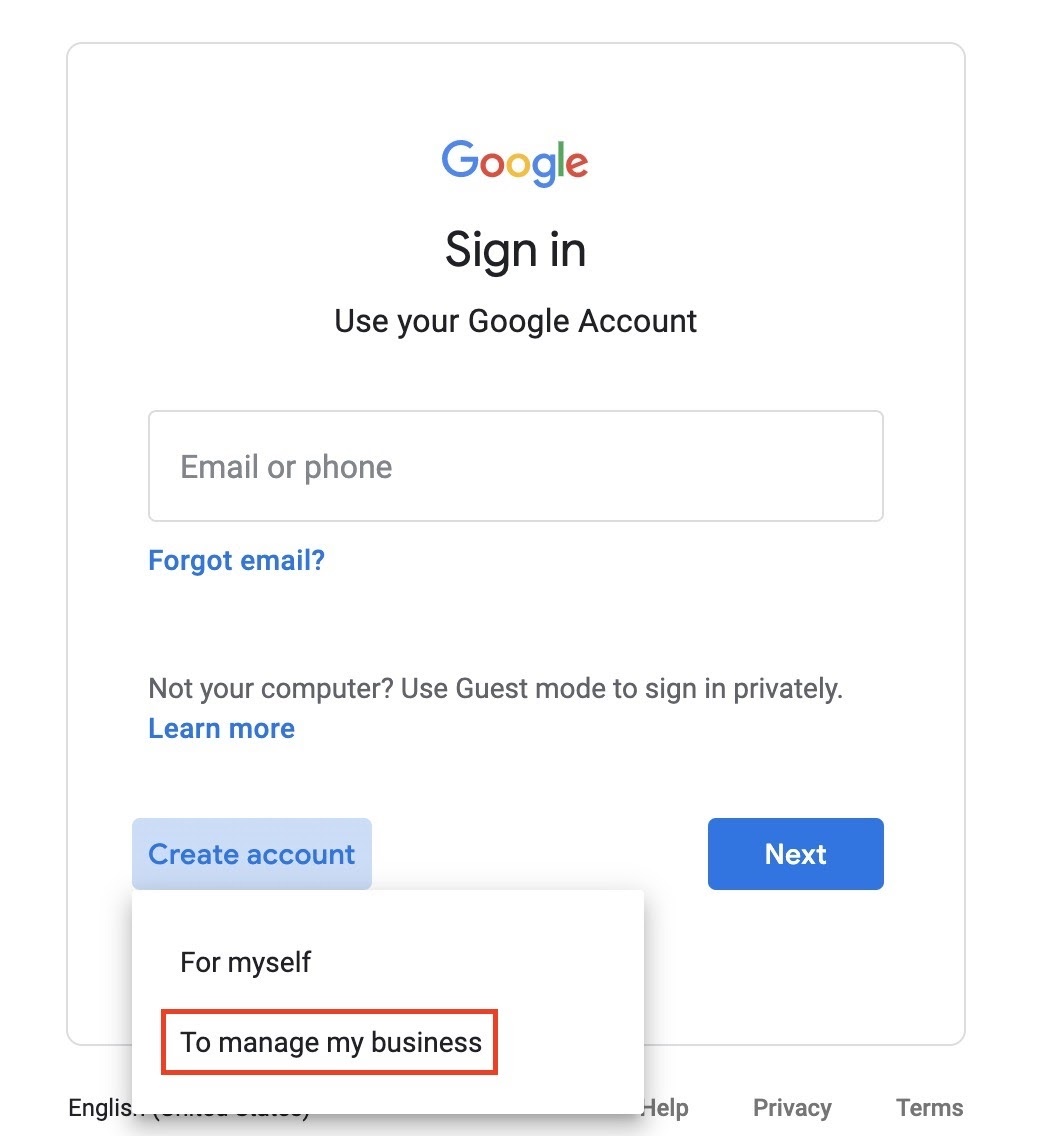
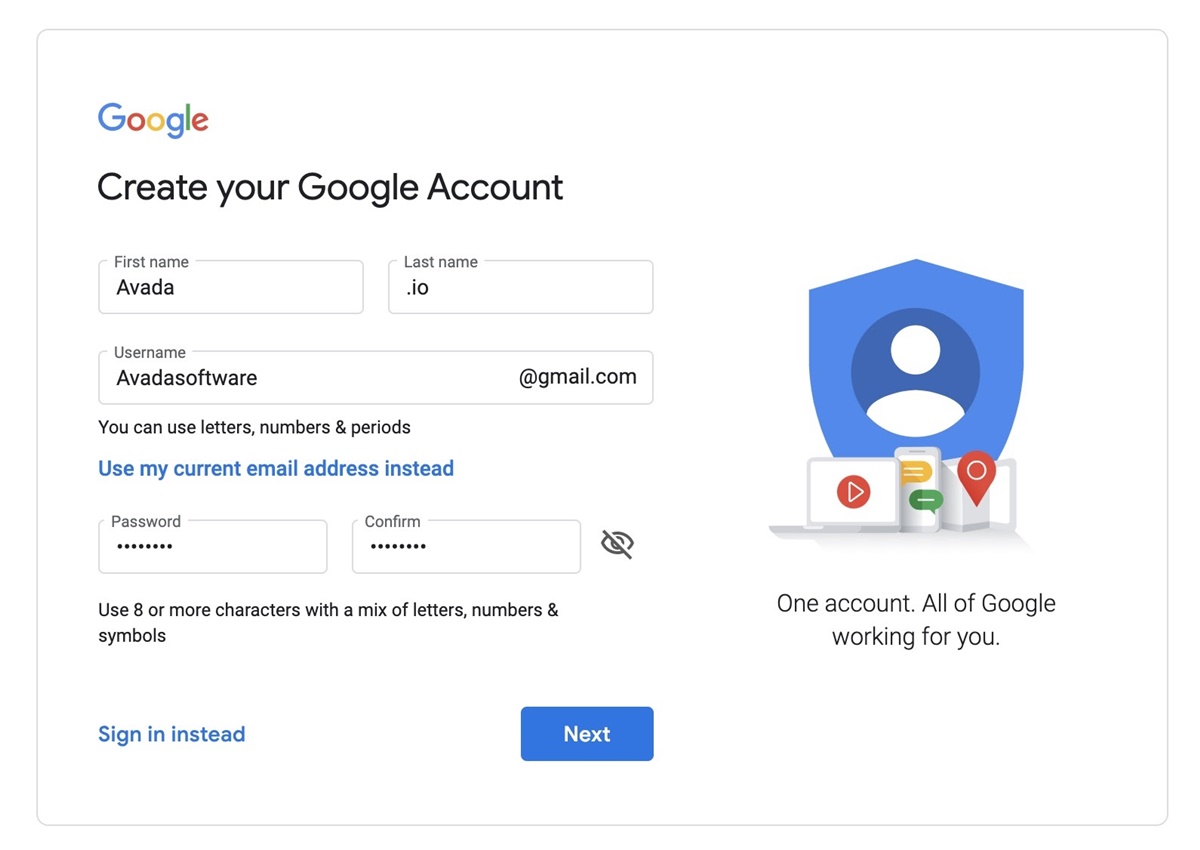
- Compila le informazioni richieste e fai clic sul pulsante "Avanti".
Passaggio 2: crea un account del marchio YouTube
Il tuo account Google ti fornirà immediatamente un canale YouTube personale. Tuttavia, se desideri creare un account YouTube per la tua azienda, potresti voler creare un account del marchio.
Con un account YouTube personale, sei l'unico responsabile e può gestire il tuo canale. Anche al tuo canale verrà assegnato lo stesso nome del tuo account Google, il che significa che non puoi utilizzare il nome del tuo marchio. Questo non è l'ideale. Quando crei una pagina del brand YouTube, puoi configurare il tuo canale aziendale e consentire ai membri del team di accedervi. Ecco come farlo.
- Accedi a YouTube con il tuo account Google.
- Vai alla pagina dei tuoi canali YouTube. Se non hai mai creato un canale YouTube prima, vedrai solo il tuo account personale. Se hai già un canale brand esistente, lo vedrai anche tu. Per creare un nuovo canale brand, seleziona l'opzione "Crea un nuovo canale".

- Inserisci il nome del tuo marchio e fai clic sul pulsante Crea.
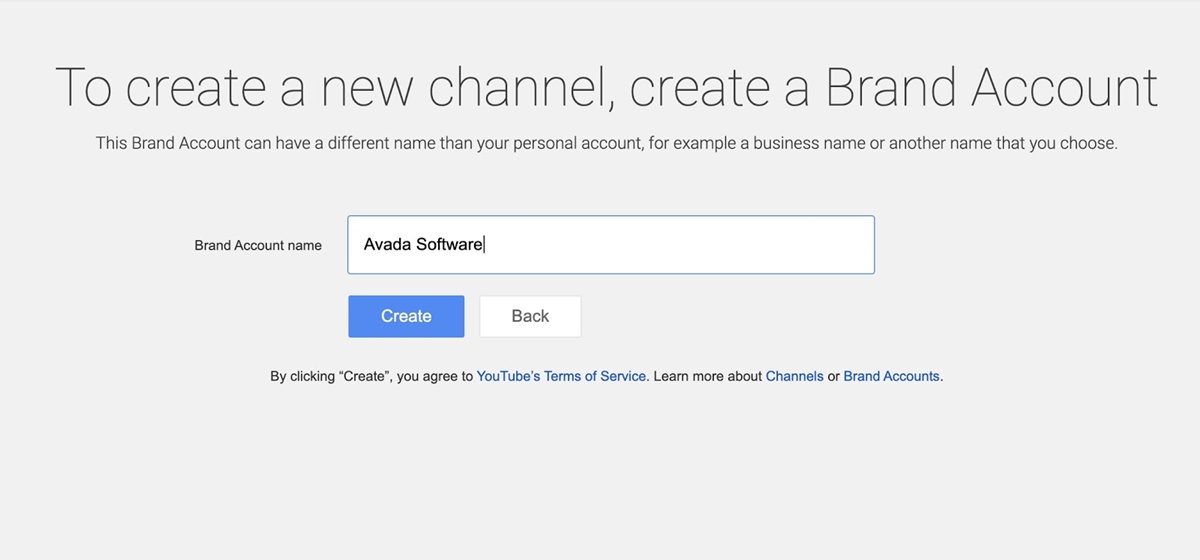
A questo punto, se torni alla tua pagina canale, vedrai sia il tuo account personale che quello del brand che hai appena creato.

Il tuo account del marchio ti darà accesso all'analisi di YouTube, che ti offre informazioni preziose su chi sta visualizzando i tuoi video e a quale tipo di contenuto reagiscono di più. Leggi di più su come utilizzare YouTube per gli annunci nel nostro articolo.
Passaggio 3: aggiungi la tua identità di marca
Come con qualsiasi canale social, quando avvii un canale YouTube, è importante mostrare una forte identità di marca.
Aggiungi grafica del canale:
- Accedi a YouTube dal tuo computer. Puoi modificare le foto sul tuo canale solo da uno schermo, non da un dispositivo mobile.
- Fai clic sull'icona del profilo in alto a destra dello schermo e scegli il tuo canale.
- Vai all'immagine del profilo per visualizzare la funzione dell'icona Modifica canale. Carica l'immagine e regola il ritaglio. Il logo della tua azienda è un'ottima opzione per l'icona del tuo canale. La risoluzione minima dell'immagine è 800 x 800 pixel. Sarà realizzato a 98 x 98 pixel su YouTube.
- Vai all'immagine del banner per visualizzare la funzione Modifica grafica del canale. La risoluzione suggerita dell'immagine è 2.560 x 1.440 pixel. Puoi visualizzare in anteprima l'aspetto della tua copertina su diversi dispositivi e regolare il ritaglio di conseguenza.
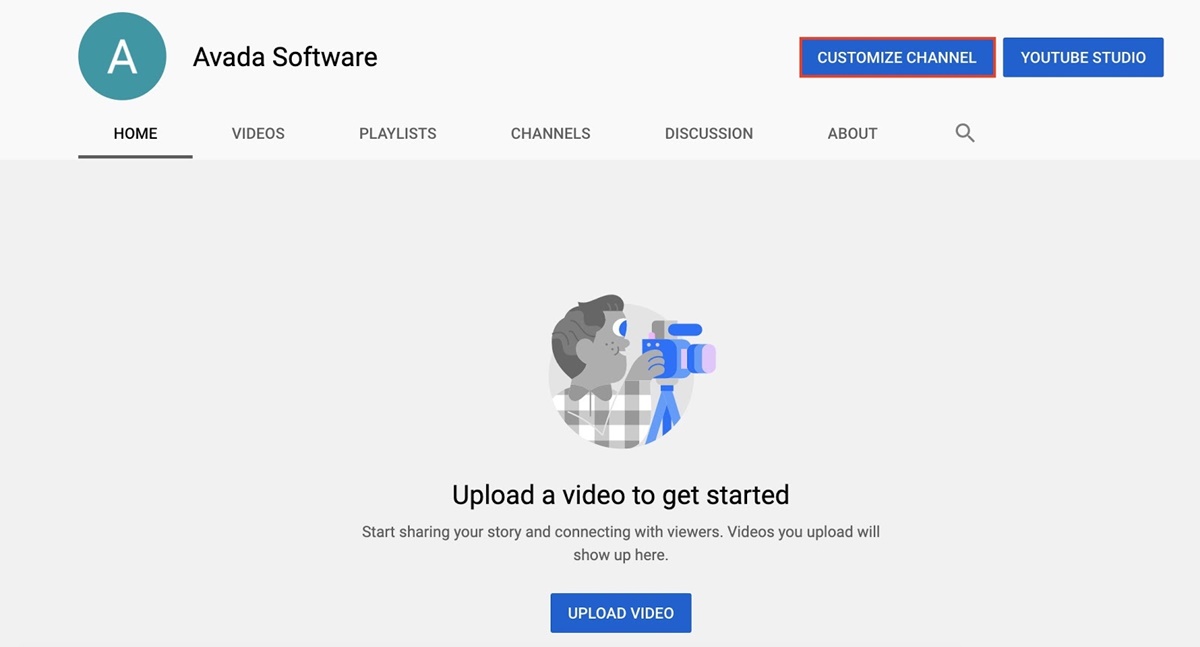
Per assicurarti che il tuo design sia un'immagine di copertina che funzioni su tutti gli schermi, puoi fare riferimento al modello di YouTube.
Aggiungi link al banner del tuo canale YouTube:
- Accedi a YouTube dal tuo computer, vai al tuo canale e fai clic su "Personalizza canale" .
- Fare clic sulla scheda Informazioni , quindi scorrere fino alla scheda Collegamenti .
- Fai clic sull'icona a forma di matita per aggiungere gli URL che appariranno sul banner del tuo canale.
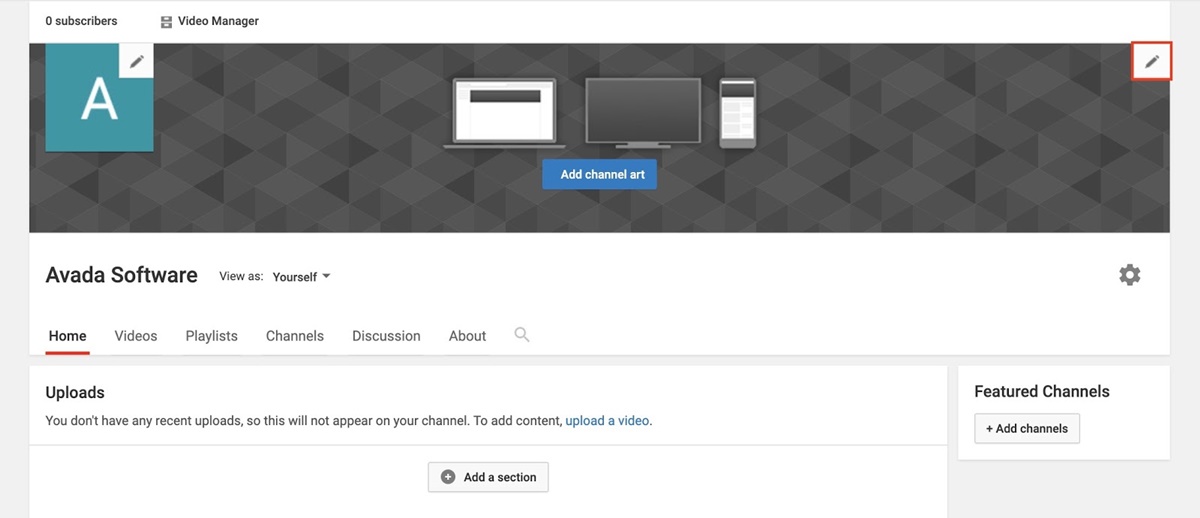
- Inserisci i link che vuoi mostrare. Puoi scegliere quanti link vuoi usare. Se alleghi connessioni ai social network, verranno visualizzate le icone dei social media.
Leggi di più: Il miglior formato video per Youtube: dimensioni e dimensioni nel 2021
Passaggio 4: carica il tuo primo video
Congratulazioni! Hai creato un canale YouTube ora. È ora di continuare a incorporare contenuti di qualità.
- Registrati per il tuo account YouTube.
- Fai clic sul pulsante "Crea video o carica" nella parte superiore dello schermo. Sembra una macchina fotografica.
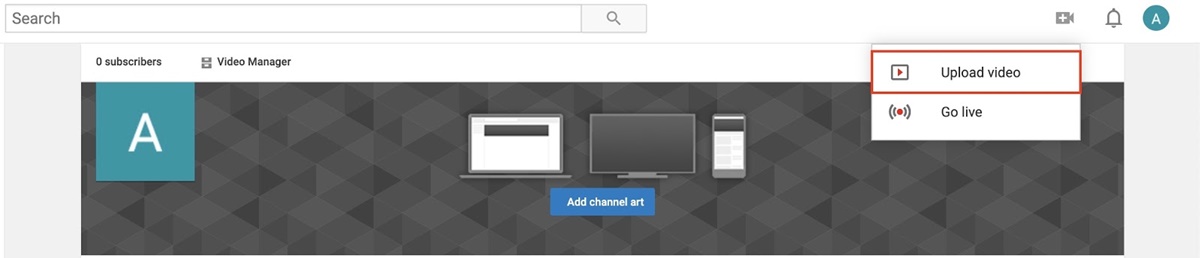
- Fai clic sull'opzione "Carica video".
- Scegli il video che desideri caricare dal tuo computer.
- Durante il caricamento del video, aggiungi un titolo (fino a 100 caratteri) e una descrizione (fino a 5.000 caratteri). Assicurati di utilizzare parole chiave pertinenti nella descrizione del tuo video, ma evita il riempimento di parole chiave.
- Fare clic sul pulsante "Pubblica".
Leggi di più: Come modificare i video di Youtube?
Passaggio 5: crea una struttura del canale YouTube
Dopo aver pubblicato un paio di video, è importante iniziare a organizzare il tuo canale. Non vuoi necessariamente che tutti i tuoi video siano raggruppati insieme o che i video più recenti vengano sempre mostrati per primi. Pensa a come vuoi che le persone navighino nel tuo canale YouTube e crea la struttura del tuo account YouTube di conseguenza.
Puoi sempre modificare la struttura del tuo canale in un secondo momento, ma è una buona idea prima strutturare correttamente il framework di base quando avvii un canale YouTube. Puoi avere fino a 10 sezioni per ogni canale.
Il primo passo è classificare i tuoi video in playlist. Ogni playlist che crei può quindi diventare la sua sezione. Ecco come:
- Accedi al tuo account YouTube, quindi vai al tuo canale e seleziona l'opzione "Personalizza canale" .
- Seleziona la scheda "Playlist" .
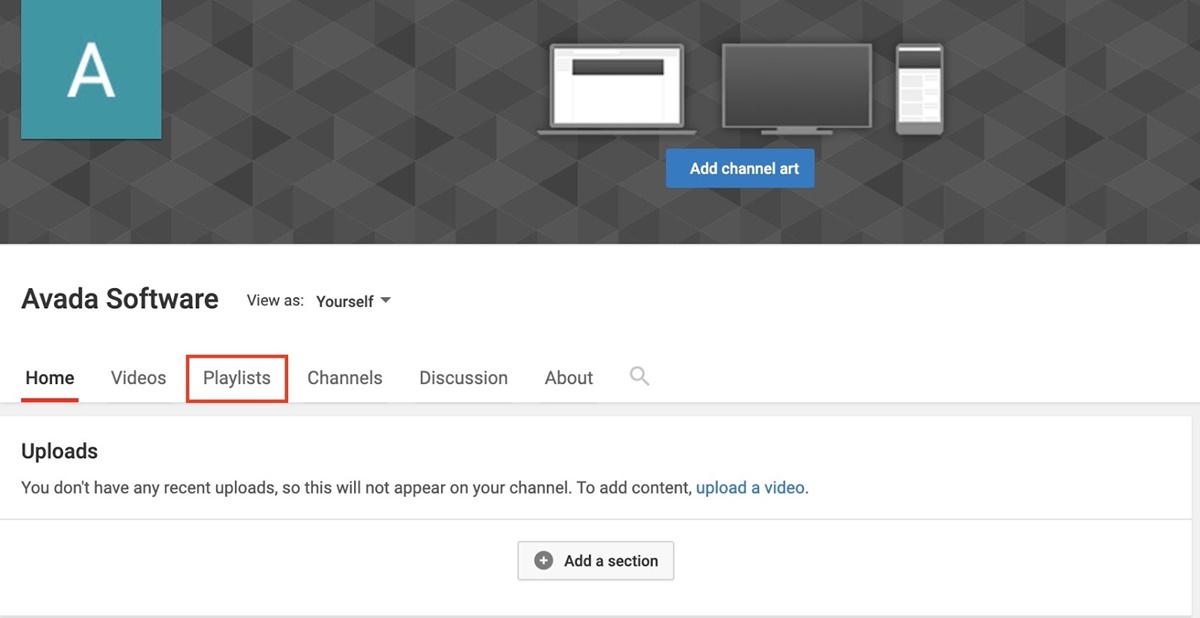
- Seleziona "Nuova playlist" .
- Crea un titolo (può contenere fino a 150 caratteri) per la tua playlist e fai clic sul pulsante "Crea".
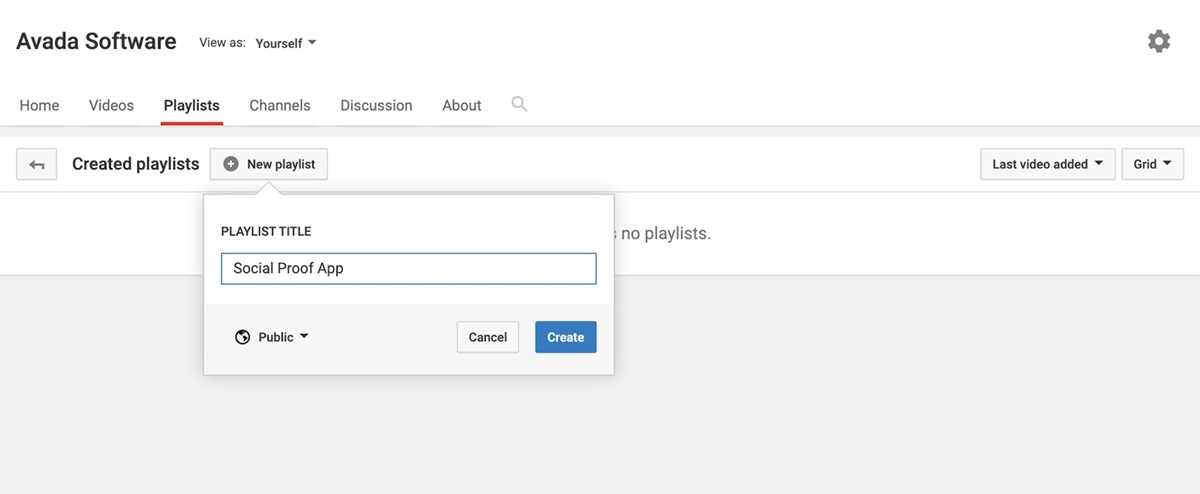

- Quando vieni indirizzato a una schermata per la tua nuova playlist, fai clic sul simbolo dei punti.
- Seleziona "Aggiungi video".
- Seleziona "I tuoi video di YouTube".
- Scegli i video che desideri aggiungere alla playlist e fai clic su "Aggiungi video".
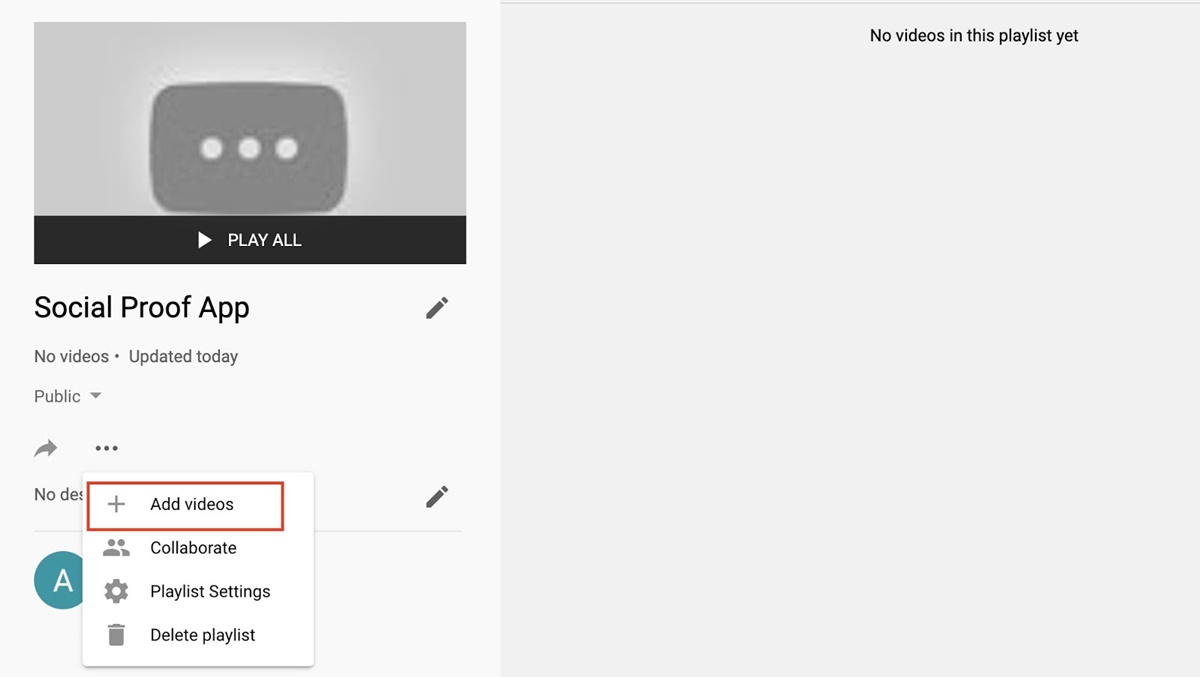
Quello che dovresti tenere a mente è che non crei solo playlist senza scopi chiari. Ogni playlist dovrebbe essere creata con un focus chiaro che scorre logicamente da un video all'altro per continuare a guardare i tuoi spettatori. Più tieni d'occhio il tuo pubblico, più informazioni puoi fornire loro
Successivamente, puoi utilizzare le tue playlist per creare le sezioni del tuo canale. Ecco come:
- Accedi a YouTube sul tuo computer, vai al tuo canale e fai clic sull'opzione "Personalizza canale" .
- Scendi nella parte inferiore dello schermo e fai clic sul pulsante "Aggiungi una sezione" .
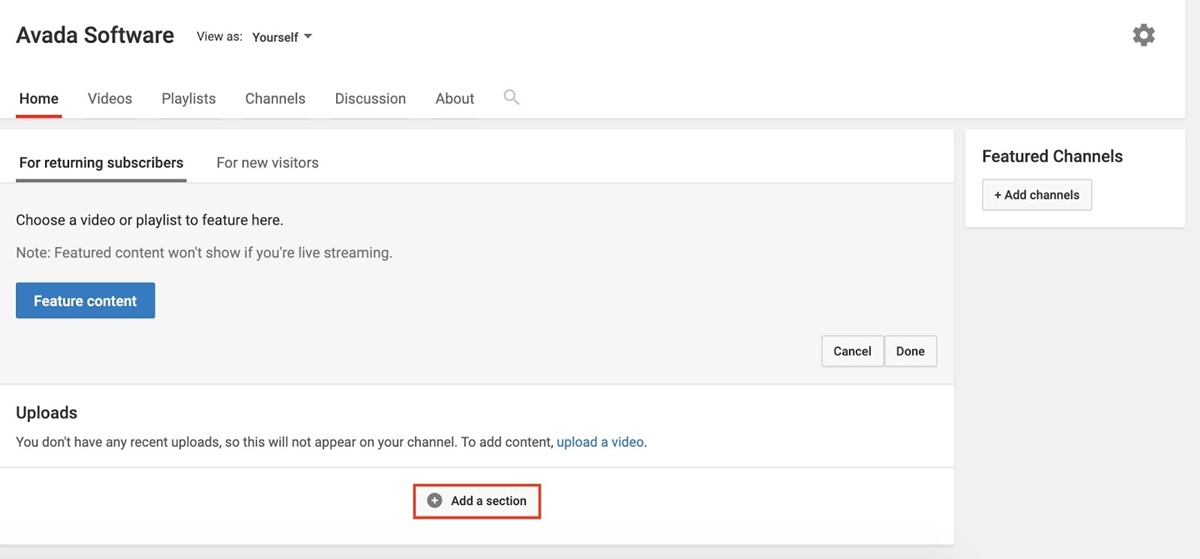
- Scegli "Playlist singola" nel menu a discesa dei contenuti
- Nella sezione "Scegli una playlist" , scegli "Le mie playlist" .
- Seleziona la playlist per la quale desideri creare una sezione dedicata nel menu a tendina “Trova playlist” .
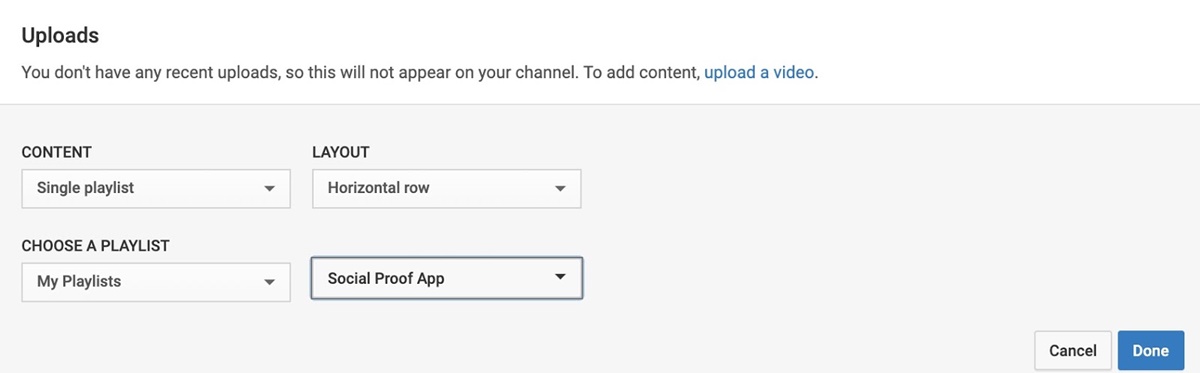
- Seleziona Fatto.
Passaggio 6: crea un trailer del canale
Se non sai ancora cos'è un trailer di canale, è un breve video che ti consente di presentare nuovi visitatori al tuo canale. Usalo per presentare ai nuovi spettatori di cosa ti occupi e quali vantaggi riceveranno quando guarderanno i tuoi video e si iscriveranno al tuo canale.
Questo video trailer del canale di SaraBethYoga fa un ottimo lavoro nello spiegare cosa troveranno gli spettatori sul suo canale e perché dovrebbero restare per scoprire cosa ha da offrire. Ecco come creare il trailer del tuo canale YouTube.
- Accedi al tuo account YouTube e carica il video che desideri utilizzare come trailer del tuo canale.
- Vai al tuo canale. e fai clic sull'opzione "Personalizza canale" .
- Seleziona la scheda "Per i nuovi visitatori", quindi scegli "Trailer del canale".
- Scegli il video che desideri utilizzare come trailer, quindi fai clic sul pulsante "Salva".
Passaggio 7: rendi il tuo canale rilevabile
Ora che hai configurato il tuo canale YouTube e alcuni fantastici contenuti pronti per l'uso, è tempo di assicurarti che le persone possano trovare la tua pagina. Ecco alcuni modi per rendere il tuo canale rilevabile.
Aggiungi le parole chiave del canale
- Accedi a YouTube e fai clic sull'icona del profilo nell'angolo in alto a destra.
- Seleziona "Youtube Studio" dal menu a discesa.
- Nel menu a sinistra, fai clic sul pulsante "Impostazioni" . Quindi, nel menu che appare di seguito, fai clic su "Canali" .
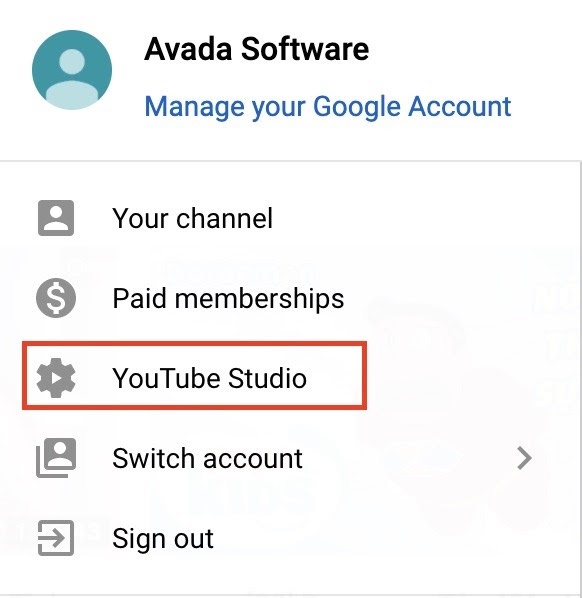
- Inserisci le parole chiave specifiche per i tuoi contenuti nella sezione "Parole chiave del canale" . Assicurati di concentrarti solo sulle parole chiave che si riferiscono realmente al contenuto che intendi produrre.
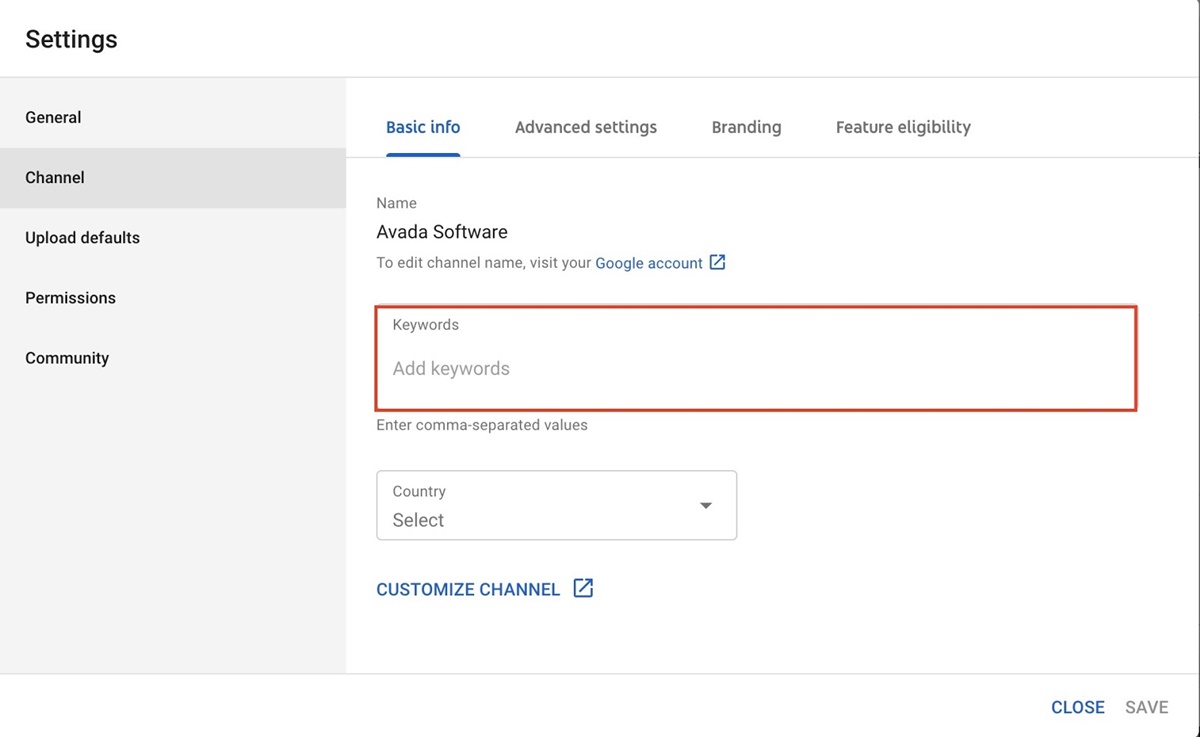
Consenti consiglio sul canale
- Vai alla sezione "Impostazioni avanzate" e attiva l'opzione per consentire al tuo canale di apparire nei consigli di altri canali.
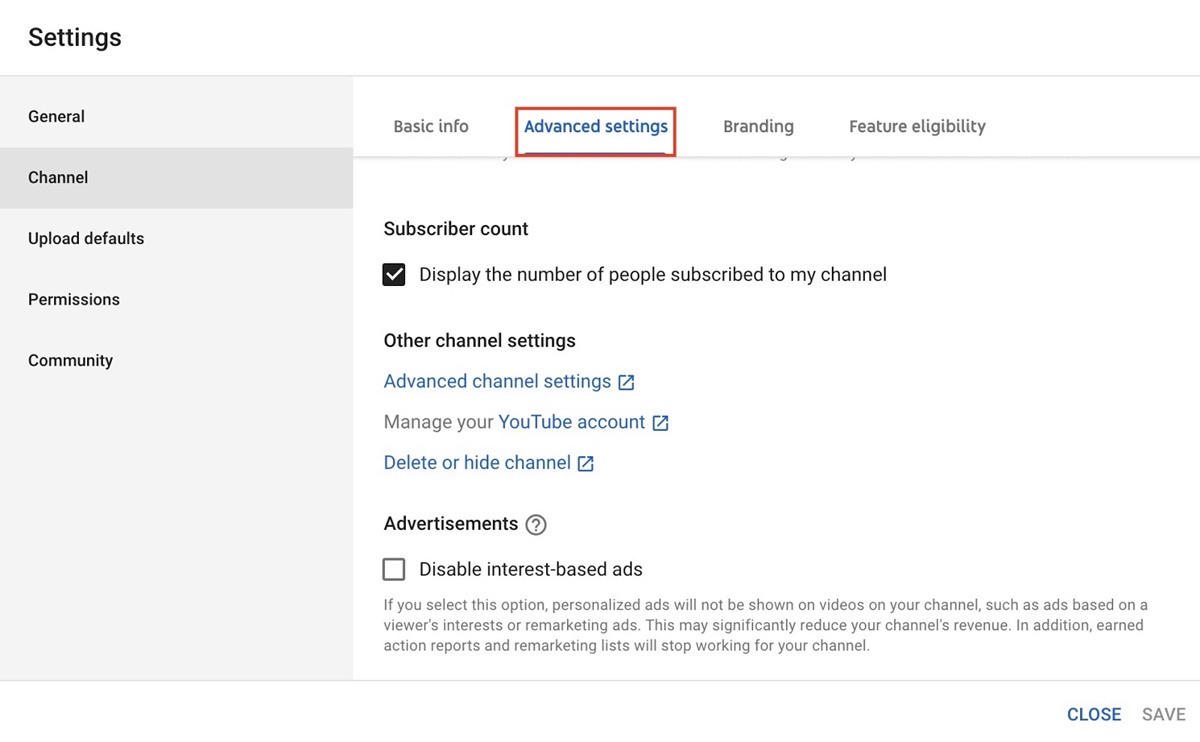
- Scorri verso il basso fino all'opzione delle impostazioni "Canale avanzato" , fai clic su di essa.
- Verrai indirizzato a una nuova finestra di dialogo. In quella nuova finestra, scorri verso il basso fino a "Consenti al mio canale di apparire nei consigli di altri canali" e fai clic su di esso.
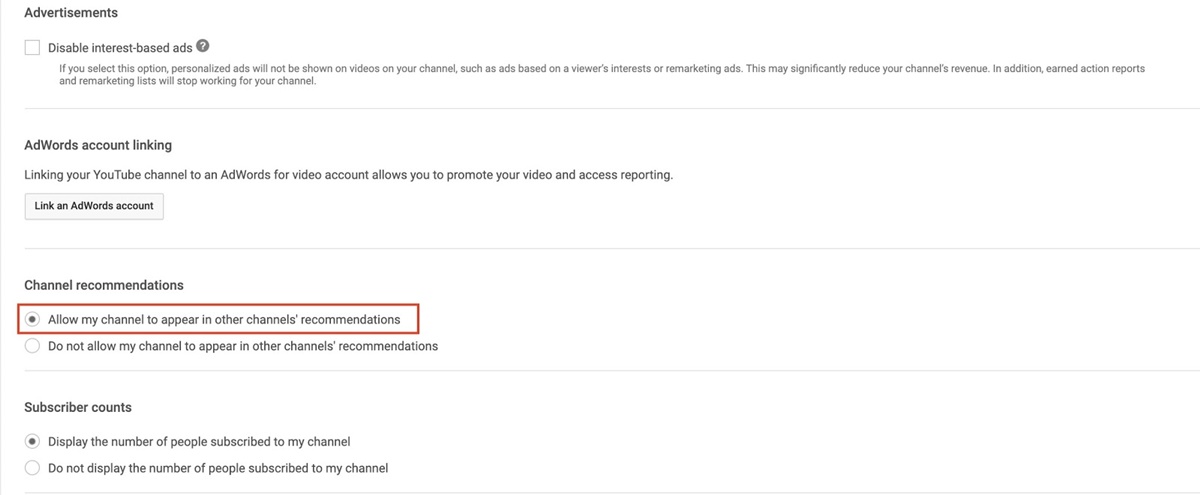
- Scorri verso il basso e fai clic su "Salva".
Aggiungi un'ottima descrizione del canale
- Nella pagina del tuo canale YouTube, fai clic sull'opzione "Personalizza canale" .
- Seleziona la scheda "Informazioni" .
- Passa al campo della descrizione e seleziona l'icona a forma di matita per aggiungere una descrizione del canale. Per la descrizione, hai fino a 1.000 caratteri, quindi usali saggiamente per creare una didascalia accattivante. Aggiungi parole chiave pertinenti per rendere il tuo canale più individuabile.
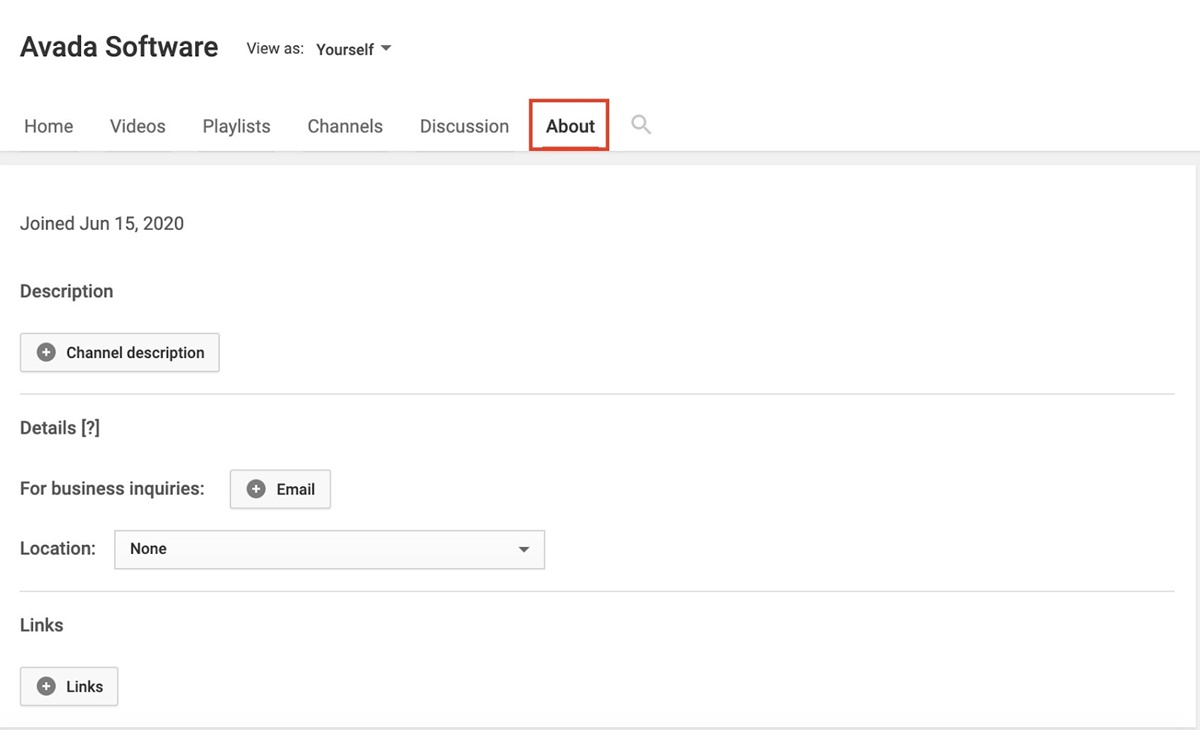
Passaggio 8: aggiungi membri del team
A questo punto, il tuo canale YouTube è quasi completo. Ora è il momento di aggiungere i membri del tuo team per aiutarti a gestirlo.
- Accedi al tuo account Youtube e seleziona l'icona del tuo profilo nell'angolo in alto a destra.
- Nel menu a tendina, seleziona "Impostazioni" .

- Nella parte inferiore della pagina delle impostazioni, seleziona "Aggiungi o rimuovi gestori" .
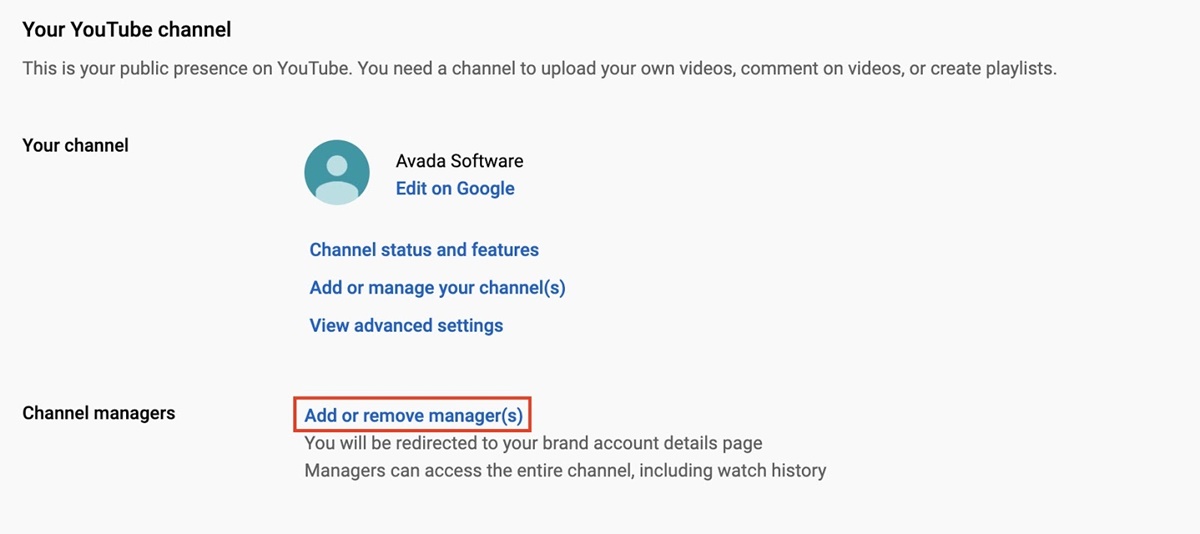
- Fare clic sul pulsante "Gestisci autorizzazioni" .
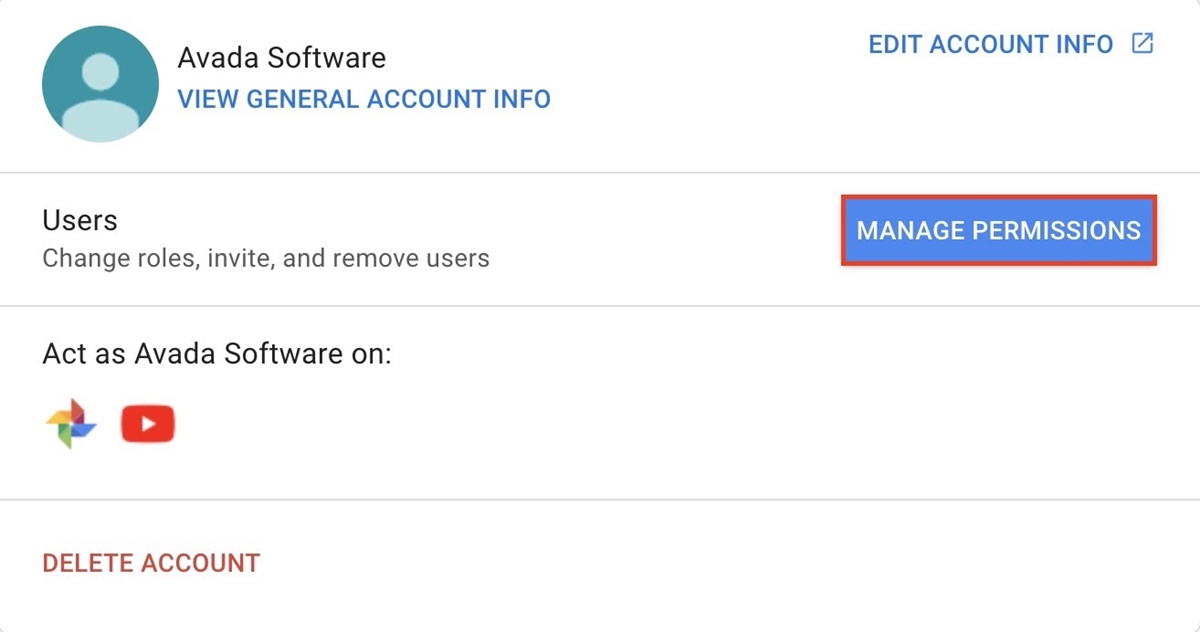
- Fare clic sull'icona nell'angolo in alto a destra per aggiungere nuove persone.
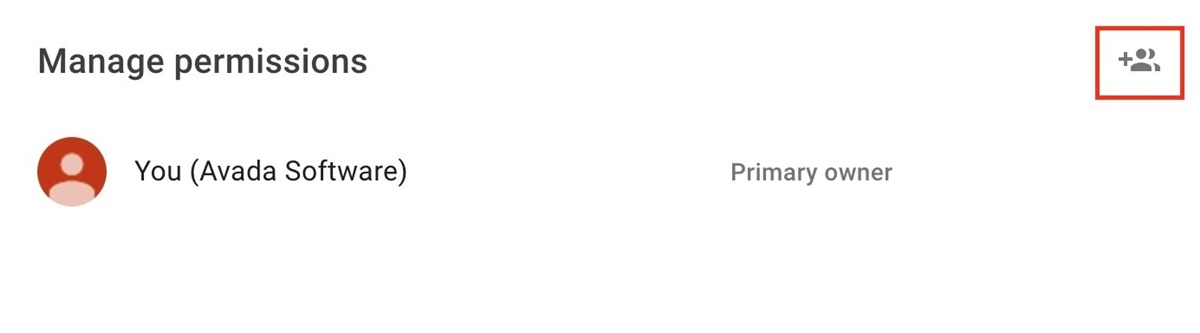
- Inserisci l'indirizzo email dei membri del team che desideri gestire il tuo account. Devi selezionare un ruolo per ogni persona. I proprietari possono intraprendere qualsiasi azione su questo account, inclusa l'eliminazione dell'account e l'aggiunta di nuovi utenti. I gestori possono caricare video.
- Fai clic sul pulsante "Invita" e il gioco è fatto!
Passaggio 9: verifica il tuo account per ottenere l'accesso a più funzionalità
Qui Devi verificare il tuo nuovo account YouTube in modo da poter caricare video di durata superiore a 15 minuti e creare miniature personalizzate per i tuoi video.
- Vai su youtube.com/verify
- Seleziona il tuo paese, quindi scegli se desideri ricevere il codice di verifica tramite SMS o un messaggio vocale automatico.
- Inserisci il tuo numero di telefono.
- Inserisci il codice di verifica inviato al tuo cellulare e fai clic sul pulsante "Invia".
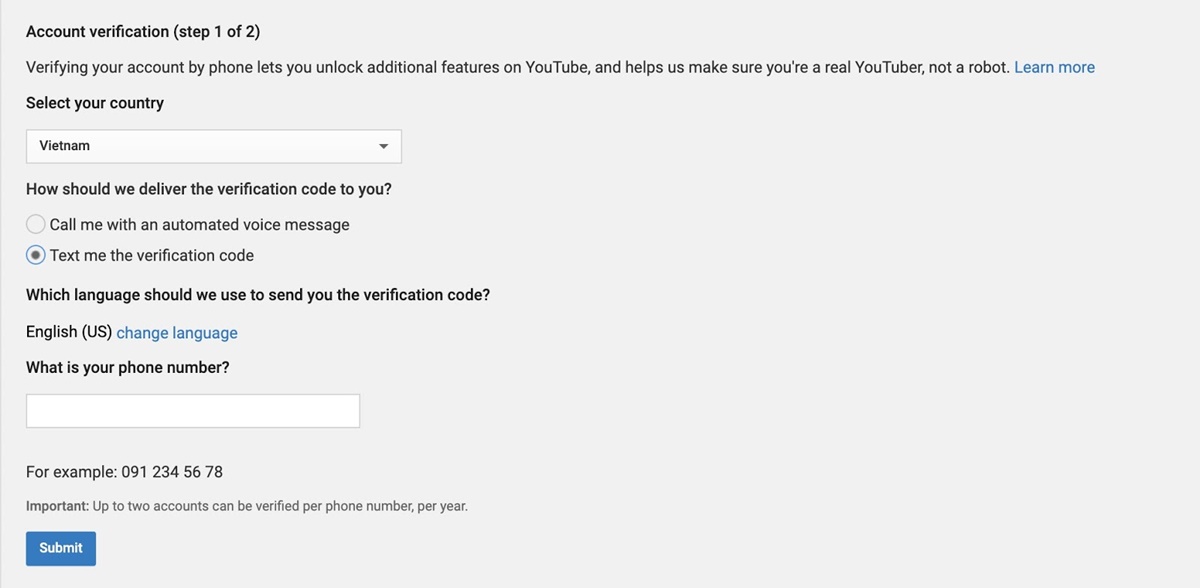
- Fare clic su "Invia" .
Ciò consentirà di verificare il tuo canale e ora sono disponibili le opzioni per caricare video più lunghi e creare miniature personalizzate.
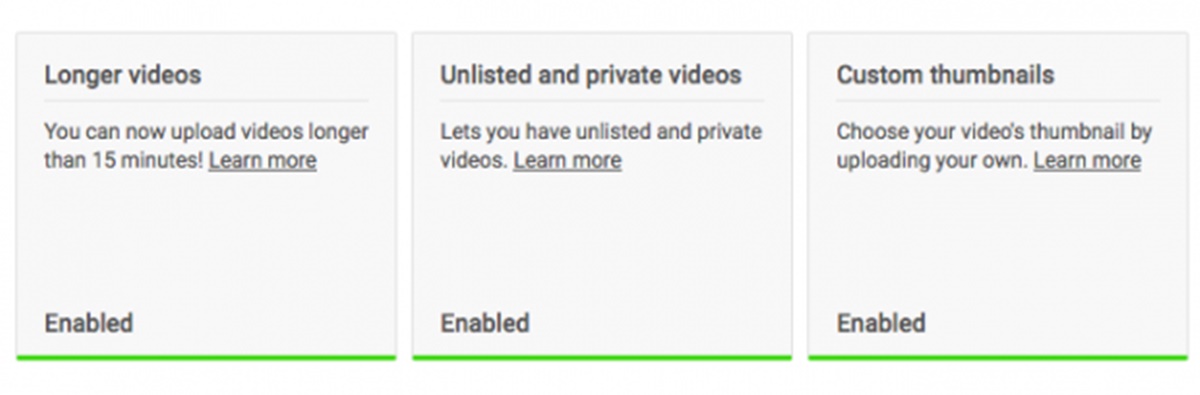
Passaggio 10: unisciti al Programma partner di YouTube per accedere a ancora più funzionalità aggiuntive
Dopo aver raggiunto più di 1.000 iscritti e ricevuto più di 4.000 ore di visualizzazione pubblica negli ultimi 12 mesi, puoi fare domanda per aderire al Programma partner di YouTube. L'adesione al programma sbloccherà ancora più funzionalità per il tuo canale YouTube, comprese le funzionalità di monetizzazione.
- Accedi a YouTube e fai clic sull'icona del profilo nell'angolo in alto a destra.
- Seleziona l'opzione "Creator Studio" dal menu a discesa.
- Nel menu a sinistra, fai clic sul pulsante Canale. Quindi premere Stato e funzionalità nel menu che appare di seguito.
- Trova la casella Monetizzazione e fai clic su Abilita.
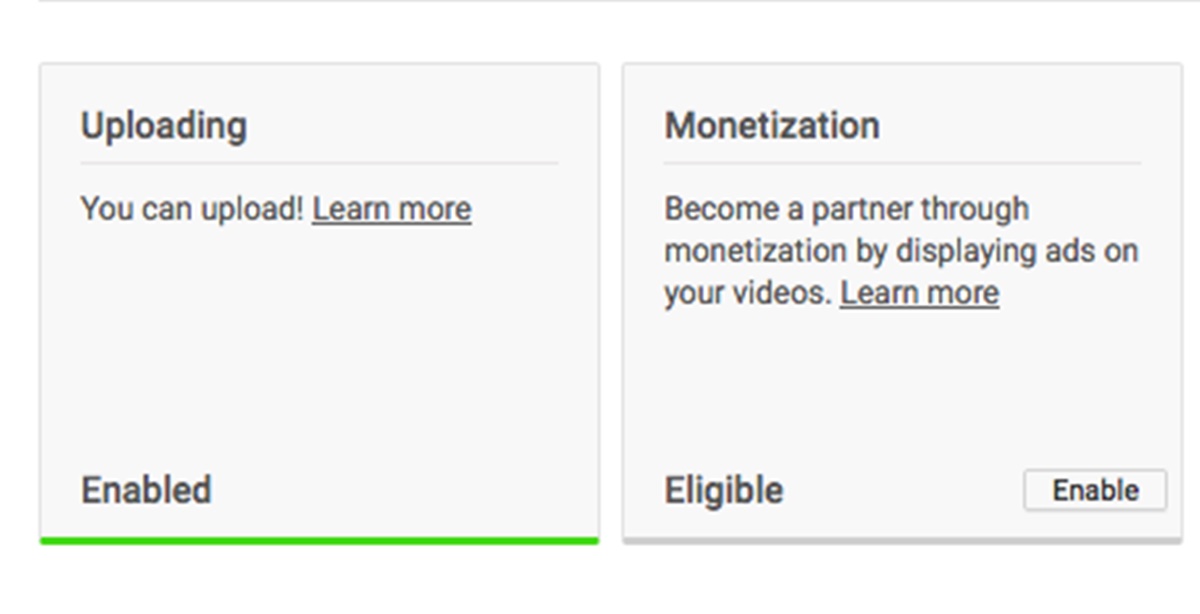
- Seguire questi passaggi ti guiderà attraverso la procedura di monetizzazione, iniziando con la lettura e l'adesione ai termini delle Norme per i partner di YouTube.
- Prenditi del tempo e aspetta. In genere è necessario più di un mese per la revisione delle domande per il Programma partner di YouTube. Per aumentare le probabilità di essere accettato, assicurati di rispettare completamente tutti i termini e le condizioni prima di applicare l'applicazione.
Leggi di più:
Come promuovere il tuo canale e video YouTube?
Come incorporare un video di Youtube in Shopify?
Oltre 7 migliori app per Youtube di Shopify
Parole finali
Non si può negare che ci vuole tempo per imparare a sfruttare appieno YouTube per la tua attività. Tuttavia, la creazione iniziale di un nuovo account è relativamente semplice e diretta. Seguendo i passaggi descritti in questa guida, il tuo canale dovrebbe essere configurato e funzionante in pochissimo tempo.
Spero che questo articolo ti abbia fornito preziose informazioni su come creare un canale YouTube. Sentiti libero di lasciare un commento qui sotto per ulteriori discussioni.
